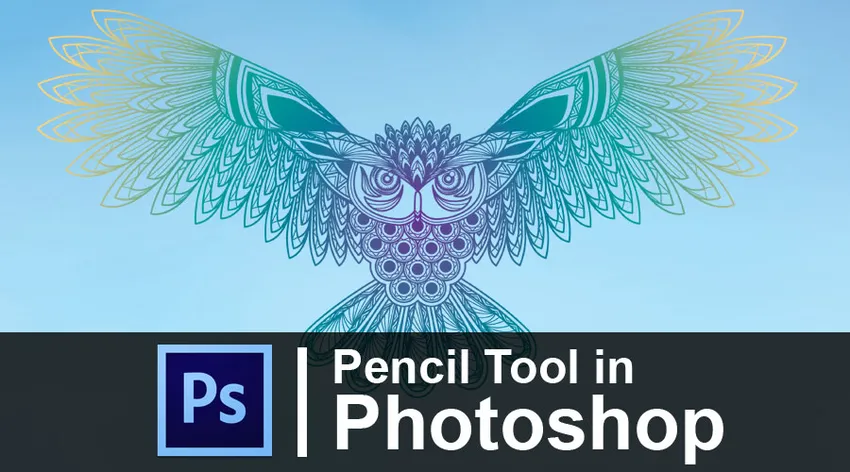
Introducción a la herramienta de lápiz en Photoshop
La herramienta Lápiz se puede usar para crear diseños o líneas en Photoshop y, de manera predeterminada, la herramienta Lápiz tiene bordes duros. Photoshop es un editor de imágenes ráster desarrollado y creado por Adobe Inc. para Windows y Mac OS. Photoshop es uno de los mejores editores de fotos utilizados por todos en todos los campos del mundo creativo y de diseño. Incluso las personas que se encuentran fuera de las áreas de diseño también usan Photoshop para algún u otro propósito. Photoshop incluso puede componer imágenes ráster utilizando múltiples capas e incluso admite máscaras, composición alfa y varios modelos de color como RGB, CMYK, color directo, duotono y CIELAB.
Photoshop ayuda a eliminar y cambiar el fondo de las fotos. El usuario es libre de usar herramientas como pueden usar un borrador, una herramienta de borrador mágico para eliminar el fondo. El usuario puede guardar los archivos en cualquier formato deseado. Algunos de los formatos más utilizados son JPEG.webp, PNG, GIF, PDF, PSD y otros. PNG es uno de esos formatos que guarda una imagen sin el fondo. Tal formato puede ser útil para diseñar logotipos, crear PPT o cualquier presentación.
Photoshop tiene muchas características y herramientas que son enormes y realizan múltiples acciones. Las herramientas que tiene Photoshop pueden realizar múltiples tareas en un punto. Adobe Photoshop incluso se combina con Adobe Image Ready, Adobe Bridge, Adobe Fireworks y Adobe Device Central.
Photoshop edita fotos en capas controladas por la intensidad. La herramienta Pincel permite al usuario seleccionar y cambiar los colores y la opacidad de las diferentes capas. Esto se logra fácilmente cuando los usuarios tienen imágenes con primer plano y fondos de saturación de color diferente.
Si al usuario le gusta saturar la imagen completa, el primer plano puede aparecer sobresaturado o viceversa, por lo que debe aislar uno u otro. El usuario puede usar la herramienta Pincel sobre las áreas que están allí, como eliminar para resaltar los colores de la imagen solo en esas áreas.
¿Cómo usar la herramienta de lápiz en Adobe Photoshop?
- La herramienta de lápiz está situada en el panel de herramientas. El usuario puede activar la herramienta de lápiz seleccionando la opción desde el panel. Además, como se dijo anteriormente, las herramientas presentes en el software pueden realizar múltiples funciones. Así es la herramienta de lápiz. La herramienta de lápiz también se puede utilizar como herramienta de pincel. El usuario puede incluso presionar Shift + B para que aparezca la herramienta de lápiz.
- El tamaño de punta predeterminado de la herramienta es de 1 píxel que aparece en la opción Selector de preajuste de pincel en la barra de opciones. El usuario puede cambiar el tamaño de la punta del Pincel de lápiz haciendo clic en la miniatura o la flecha en el Cuadro de pincel.
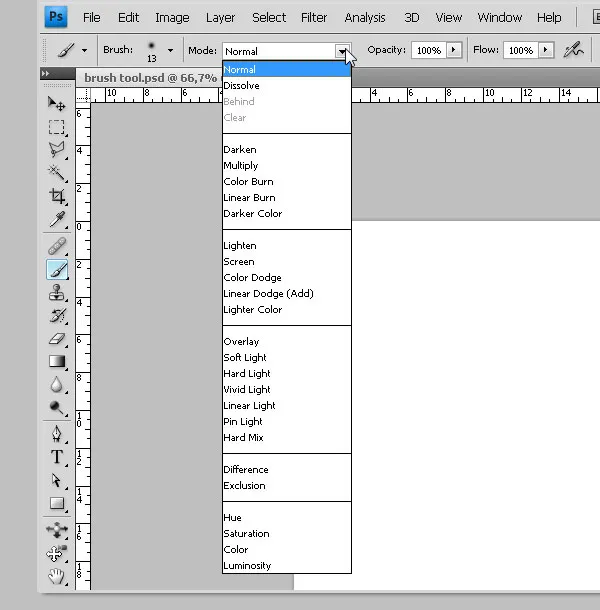
- El usuario puede cambiar los Modos a Fusión o Modo distinto al Normal desde el Menú de Modo. El modo de fusión permite que los colores se mezclen en diferentes técnicas. El usuario debe establecer el modo y la opacidad del pincel en la capa de dibujo en el Panel de capas. Esto ayuda al usuario a tener control total sobre la capa y puede editar la misma en cualquier momento.
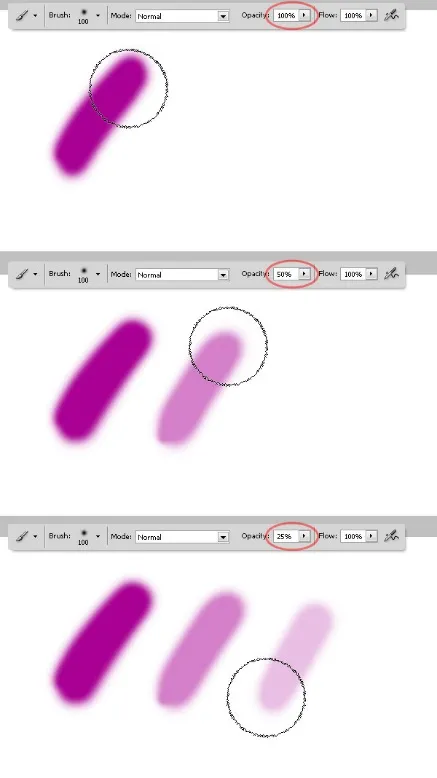
- La opacidad del lápiz también se puede controlar utilizando el control deslizante en el menú de capa o escribiendo el porcentaje de opacidad en el cuadro de texto. El uso de la opacidad es para mostrar u ocultar el fondo total o parcialmente.
- La herramienta de pincel y la herramienta de lápiz comparten configuraciones muy similares en Photoshop. La única diferencia entre las dos herramientas es que los bordes de la herramienta de lápiz son mucho más duros que la herramienta de pincel. El pincel tiene bordes más suaves y lisos. La herramienta de lápiz también se puede usar como borrador.
- Con una herramienta de lápiz, el usuario puede dibujar líneas a mano alzada.
- La herramienta también permite al usuario crear una línea recta entre dos puntos. Haga clic en un punto y suelte el botón del mouse, luego presione Mayús + clic en un segundo punto y el resultado es una línea recta.
- Al presionar la tecla Alt + clic en cualquier lugar de la mesa de trabajo, el color de primer plano cambia a tono.
- Photoshop tiene muchos atajos pequeños que hacen que el trabajo del usuario sea muy fácil y simple. Si el usuario desea activar la herramienta de movimiento en el medio, puede hacerlo presionando la tecla V. Esto se puede deshacer soltando la clave. Este acceso directo sin esfuerzo ayuda al usuario en gran medida y ahorra tiempo sin tener que ir al panel de herramientas y acceder a la herramienta de movimiento.
Pasos para usar la herramienta de lápiz
Usar la herramienta de lápiz es simple y fácil, veremos los siguientes pasos para usar la herramienta de lápiz en Photoshop.
Paso 1 - Ir al archivo - Nuevo documento.
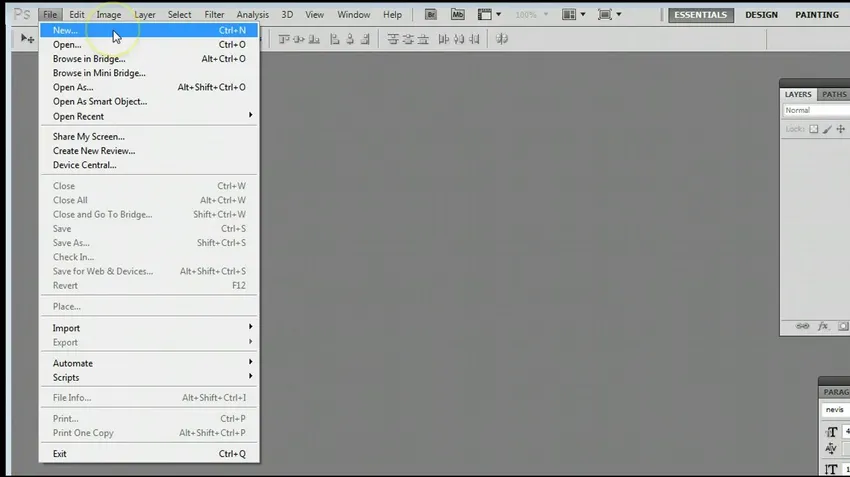
Paso 2: seleccione la configuración para el nuevo documento.
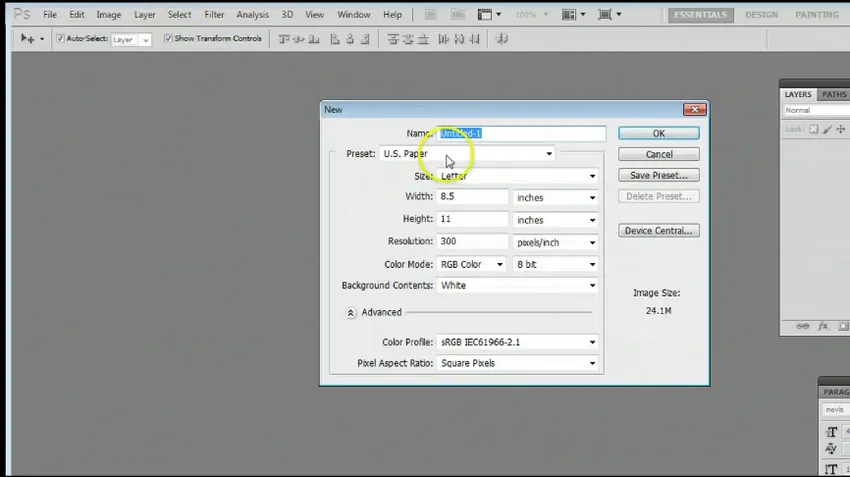
Paso 3 - Ve a Windows - Herramientas. Si la barra de herramientas no está disponible.
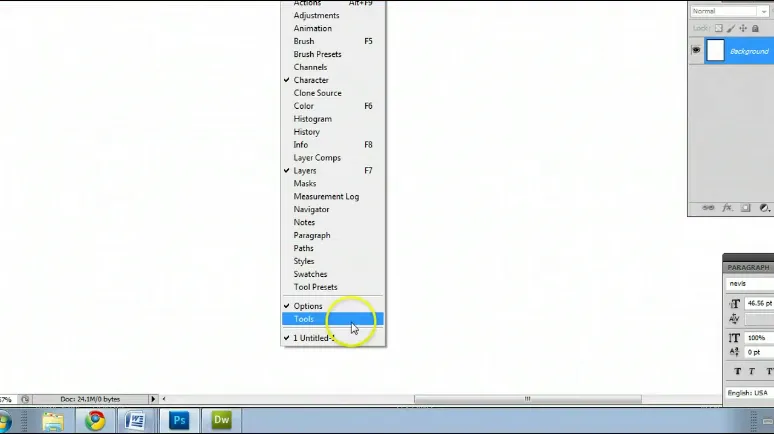
Paso 4: ve a la barra de herramientas y selecciona la herramienta Lápiz.

Paso 5: prueba y usa la herramienta Lápiz.
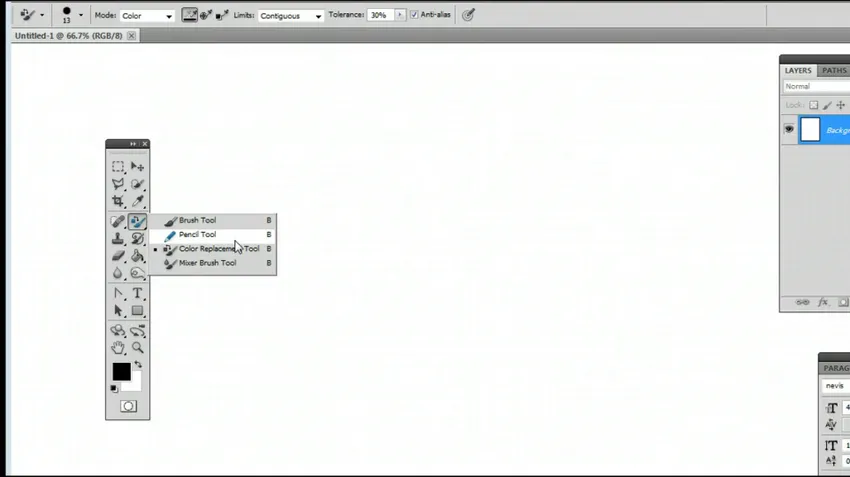
Paso 6: puede ir al Panel de ajustes preestablecidos del pincel para modificar el tamaño y la forma del pincel.
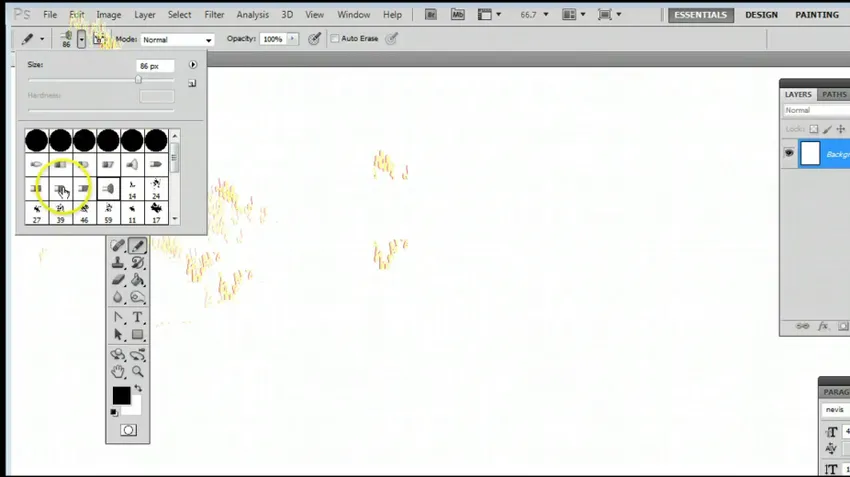
Paso 7: use la herramienta Lápiz seleccionando diferentes estilos de pincel.
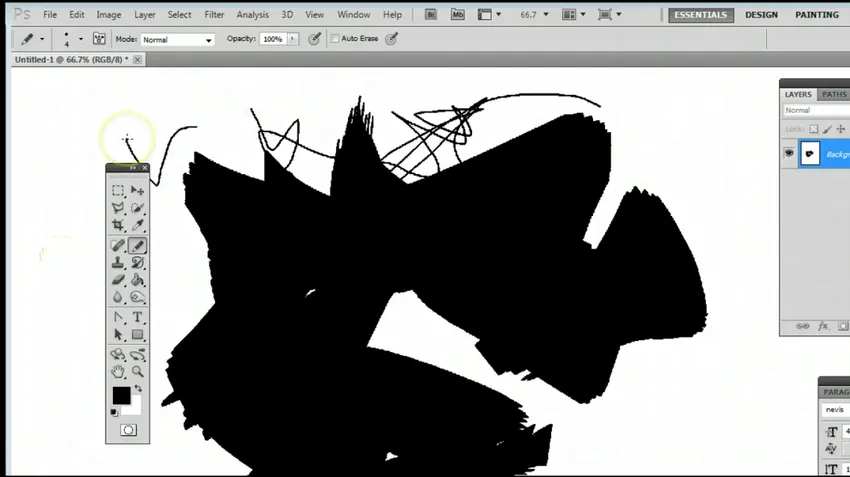
Conclusión
Las herramientas de aprendizaje en Photoshop no son para nada difíciles. Photoshop es definitivamente un gran programa, pero una vez que aprendió y practicó las técnicas y métodos nunca se desperdiciará. El diseñador puede usar las habilidades en cualquier lugar y en todas partes. Estas técnicas simples de usar la herramienta Lápiz ayudarán al usuario en gran medida. El usuario puede obtener ayuda de estos sencillos pasos y aprender los conceptos básicos de Photoshop.
Adobe Photoshop es una aplicación de hoja perenne que puede ser utilizada por todos. Es porque Adobe Photoshop se centra en la creatividad y los pensamientos. Los estudiantes pueden aprender muchas habilidades que los mantienen atractivos y enfocados en sus trabajos creativos.
Artículos recomendados
Esta ha sido una guía para la herramienta Lápiz en Photoshop. Aquí discutimos cómo usar Pencil Tool en Photoshop y sus Pasos con capturas de pantalla. También puede consultar nuestros otros artículos sugeridos para obtener más información:
- Comprender y aprender el patrón de diseño MVC
- ¿Para qué se utiliza Adobe Illustrator?
- ¿Qué es el patrón de diseño de software?
- Introducción a Photoshop
- ¿Cómo usar la herramienta Borrador en Photoshop?